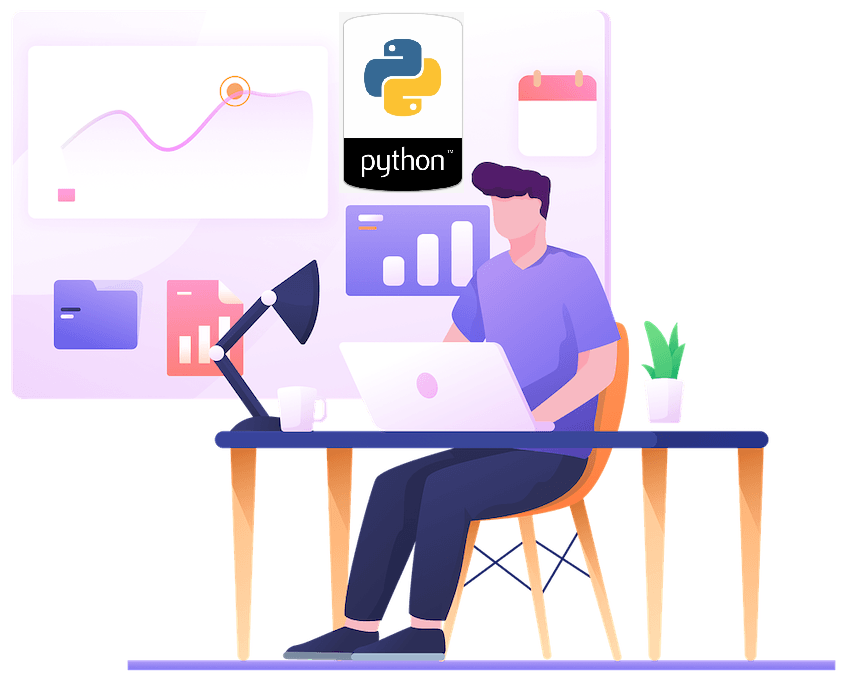
يعد تنسيق GLB من بين تنسيقات الملفات ثلاثية الأبعاد الشائعة للمشاهد والنماذج ثلاثية الأبعاد ومن أجل عرضها ، نحتاج إلى استخدام Microsoft Paint 3D أو Microsoft Remix 3D أو Trimble 3D Warehouse أو أي برنامج يدعم ملفات glTF . ولكن من ناحية أخرى ، يعد تنسيق ملف PDF أحد التنسيقات المدعومة على نطاق واسع لمشاركة المعلومات ويمكن للعديد من متصفحات الويب الحديثة عرض ملفات PDF. لذلك ، بالنظر إلى هذه السهولة ، في هذه المقالة ، سنناقش التفاصيل حول كيفية تحويل GLB إلى PDF باستخدام لغة Python وأيضًا خطوات تحويل FBX إلى PDF باستخدام Python.
- 3D لتحويل PDF API
- قم بتحويل GLB إلى PDF باستخدام Python
- قم بتحويل FBX إلى PDF باستخدام Python
- GLB إلى PDF باستخدام أمر cURL
- FBX إلى PDF باستخدام أمر cURL
3D لتحويل PDF API
يوفر الحل القائم على REST والمسمى Aspose.3D Cloud ميزات لإنشاء المستندات ثلاثية الأبعاد وقراءتها ومعالجتها. الآن من أجل الاستفادة من هذه الميزات في تطبيق Python ، نحتاج إلى محاولة استخدام Aspose.3D Cloud SDK for Python. لذا فإن الخطوة الأولى هي تثبيت SDK المتوفر للتنزيل على PIP و GitHub. يرجى تنفيذ الأمر التالي في محطة سطر الأوامر لتثبيت SDK:
pip install aspose3dcloud
احصل الآن على تفاصيل ClientID و ClientSecret الشخصية من خلال زيارة Aspose.Cloud dashboard.
قم بتحويل GLB إلى PDF باستخدام Python
يرجى اتباع الخطوات الواردة أدناه لتحميل ملف GLB من التخزين السحابي وتحويله إلى تنسيق PDF.
- قم بإنشاء مثيل ThreeDCloudApi أثناء تمرير معرف العميل وسر العميل كوسيطتين
- حدد اسم إدخال GLB وتنسيق الإخراج كملف PDF ومعلومات أسماء الملفات الناتجة
- أخيرًا ، قم باستدعاء طريقة postconvertbyformat (…) لفئة ThreeDCloudApi لإجراء عملية التحويل
# لمزيد من الأمثلة ، يرجى زيارة https://github.com/Aspose-3D-Cloud/aspose-3d-cloud-python
def glbToPdf():
try:
client_secret = "1c9379bb7d701c26cc87e741a29987bb"
client_id = "bbf94a2c-6d7e-4020-b4d2-b9809741374e"
# قم بإنشاء مثيل Aspose.3D Cloud
threeDCloudApi = aspose3dcloud.ThreeDCloudApi("client_credentials", client_id, client_secret)
# إدخال ملف GLB
name = "Wolf-Blender-2.82a.glb"
# تنسيق ملف PDF الناتج
newformat = "pdf"
# اسم ملف PDF الناتج
newfilename = "Converted.pdf"
# قم بتعيين علامة للكتابة فوق الملف الموجود
isOverwrite = "true"
# استدعاء طريقة API لبدء إجراء تحويل الملف
result = threeDCloudApi.post_convert_by_format(name, newformat, newfilename, folder = None, is_overwrite = isOverwrite)
# طباعة رسالة في وحدة التحكم (اختياري)
print('Conversion process completed successfully !')
except ApiException as e:
print("Exception while calling 3DApi: {0}".format(e))
glbToPdf()
قم بتحويل FBX إلى PDF باستخدام Python
من أجل تحويل ملف FBX المخزن في التخزين السحابي إلى تنسيق PDF ويتم تخزين الملف الناتج أيضًا في التخزين السحابي.
- قم بإنشاء مثيل ThreeDCloudApi أثناء تمرير معرف العميل وسر العميل كوسيطتين
- حدد اسم إدخال اسم FBX وتنسيق الإخراج كملف PDF ومعلومات أسماء الملفات الناتجة
- الآن ، اتصل بطريقة postconvertbyformat (…) لفئة ThreeDCloudApi لإجراء عملية التحويل
# لمزيد من الأمثلة ، يرجى زيارة https://github.com/Aspose-3D-Cloud/aspose-3d-cloud-python
def fbxToPdf():
try:
# قم بإنشاء مثيل Aspose.3D Cloud
threeDCloudApi = aspose3dcloud.ThreeDCloudApi("client_credentials", "bbf94a2c-6d7e-4020-b4d2-b9809741374e","1c9379bb7d701c26cc87e741a29987bb")
# إدخال ملف FBX
name = "Wolf-Blender.fbx"
# تنسيق ملف PDF الناتج
newformat = "pdf"
# اسم ملف PDF الناتج
newfilename = "Converted.pdf"
# قم بتعيين علامة للكتابة فوق الملف الموجود
isOverwrite = "true"
# بدء عملية تحويل الملف
result = threeDCloudApi.post_convert_by_format(name, newformat, newfilename, folder = None, is_overwrite = isOverwrite)
# طباعة رسالة في وحدة التحكم (اختياري)
print('Conversion process completed successfully !')
except ApiException as e:
print("Exception while calling 3DApi: {0}".format(e))
fbxToPdf()
يمكن تنزيل نماذج الملفات المستخدمة في الأمثلة أعلاه من Wolf-Blender-2.82a.glb و Wolf-Blender-Converted.fbx.
GLB إلى PDF باستخدام أمر cURL
تم تطوير Aspose.3D Cloud وفقًا لمعمارية REST ، لذلك في هذا القسم ، سنتعلم خطوات تحويل GLB إلى PDF باستخدام أوامر cURL. ومع ذلك ، فإن الخطوة الأولى في هذه العملية هي إنشاء رمز وصول إلى JWT بناءً على بيانات اعتماد العميل. يرجى تنفيذ الأمر التالي لإنشاء الرمز المميز.
curl -v "https://api.aspose.cloud/connect/token" \
-X POST \
-d "grant_type=client_credentials&client_id=bbf94a2c-6d7e-4020-b4d2-b9809741374e&client_secret=1c9379bb7d701c26cc87e741a29987bb" \
-H "Content-Type: application/x-www-form-urlencoded" \
-H "Accept: application/json"
بمجرد حصولنا على رمز JWT ، نحتاج إلى تنفيذ الأمر التالي لتحويل تنسيق GLB إلى تنسيق PDF.
curl -v -X POST "https://api.aspose.cloud/v3.0/3d/saveas/newformat?name=Wolf-Blender-2.82a(2).glb&newformat=PDF&newfilename=Converted.pdf&IsOverwrite=true" \
-H "accept: application/json" \
-H "authorization: Bearer <JWT Token>" \
-d{}
FBX إلى PDF باستخدام أمر cURL
يرجى تنفيذ الأمر التالي لتحميل ملف FBX من التخزين السحابي وتحويله إلى تنسيق PDF. ثم يتم حفظ الملف الناتج في التخزين السحابي.
curl -v -X POST "https://api.aspose.cloud/v3.0/3d/saveas/newformat?name=Wolf-Blender-Converted(1).fbx&newformat=PDF&newfilename=Converted.pdf&IsOverwrite=true" \
-H "accept: application/json" \
-H "authorization: Bearer <JWT Token>" \
-d{}
استنتاج
في هذه المقالة ، استكشفنا التفاصيل لتحويل 3D إلى PDF ، و GLB إلى PDF و FBX إلى PDF باستخدام مقتطفات كود Python. في الوقت نفسه ، تعلمنا أيضًا خطوات تحويل FBX إلى PDF باستخدام مقتطف كود Python. قم بتطوير صانع PDF ثلاثي الأبعاد باتباع الخطوات حيث نقوم بتحويل GLB و FBX إلى PDF باستخدام أوامر cURL. علاوة على ذلك ، توفر API أيضًا ميزة تحويل FBX إلى OBJ أو OBJ إلى FBX أو حفظ FBX إلى تنسيق STL. استخدم واجهة برمجة التطبيقات لتحويل ملفات Mercedes glb أو glb 250 وما إلى ذلك إلى تنسيق الإخراج المطلوب.
يرجى ملاحظة أن Developer Guide يعد مصدرًا رائعًا للمعلومات للتعرف على الإمكانات المذهلة التي تقدمها SDK. في حال واجهتك أية مشكلات أثناء استخدام واجهة برمجة التطبيقات ، يرجى الاتصال بنا عبر منتدى الدعم المجاني.
مقالات ذات صلة
ننصحك أيضًا بزيارة الرابط التالي لمزيد من المعلومات حول: